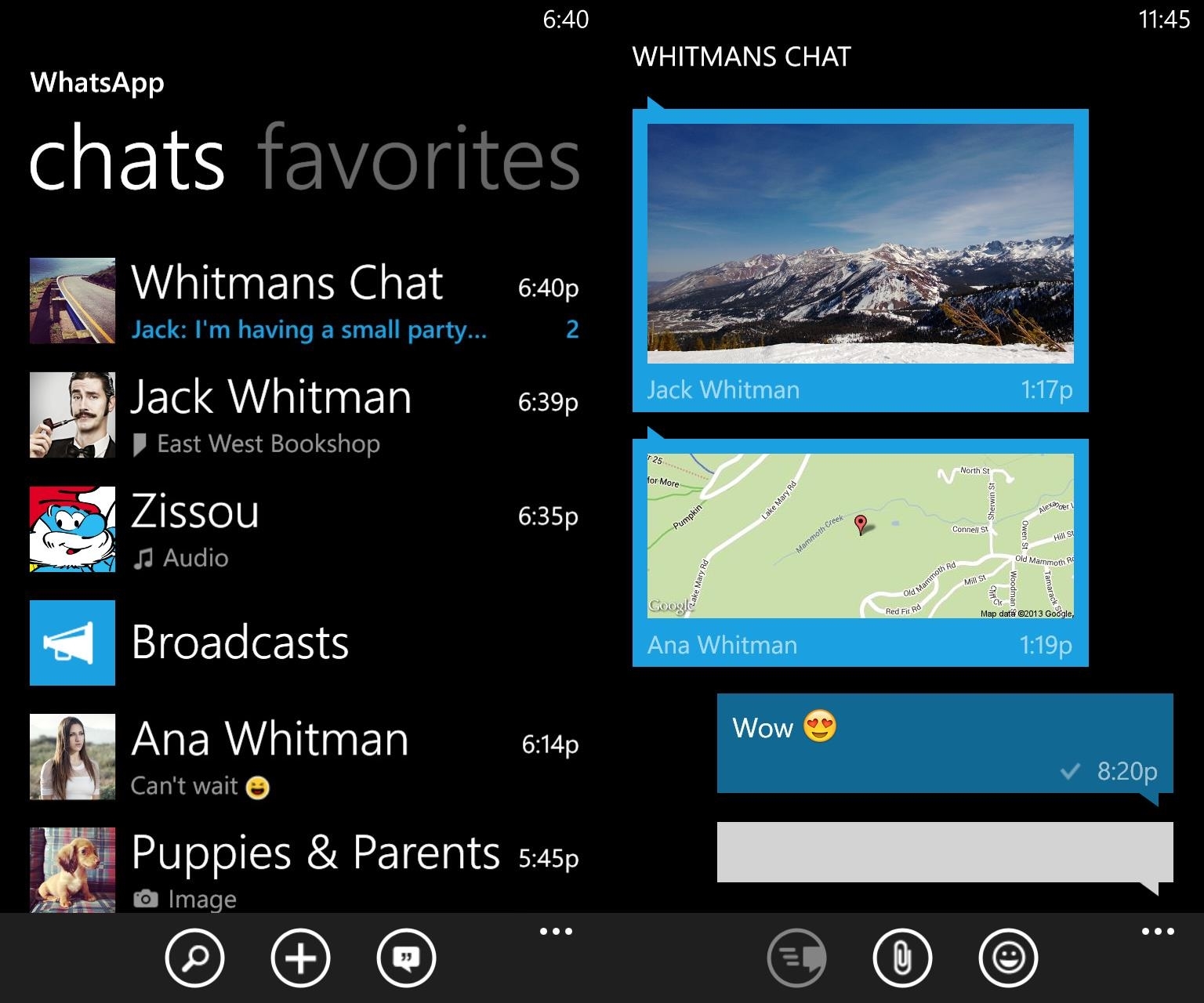17 dicas secretas para qualquer pessoa com um PlayStation 4.
Você é um fã do console Playstation4 da Sony e você acha que conhece todos os seus segredos?
Bem, saiba que você está muito longe do alvo!
Este console está cheio de recursos que você provavelmente não usa porque simplesmente não sabe que eles existem!
Então, para permitir que você explore totalmente o seu console, aqui está 18 dicas para qualquer pessoa com um PS4 em casa. Olhar :

1. Economize espaço de armazenamento alterando o disco rígido do PS4

Os jogos modernos estão consumindo cada vez mais espaço de armazenamento.
E o disco rígido do console rapidamente fica saturado com apenas alguns títulos.
Você pode excluir os arquivos do jogo antigo para abrir espaço para os mais novos, mas fica entediante depois de um tempo ...
Portanto, se você está cansado de ficar constantemente limitado em espaço de armazenamento, há uma dica simples e eficaz:
Compre e instale um disco rígido de maior capacidade como este, que é de 2 TB.
Assim que tiver este disco rígido em sua posse, siga o tutorial abaixo para instalá-lo em seu console.
Como fazer
- Primeiro salve os dados do jogo em uma unidade externa.
- Clique na parte superior do seu PS4 e desparafuse o disco rígido instalado. Remova-o e reserve.
- Baixe o software do sistema PS4 para um disco rígido externo.
- Insira um novo disco rígido, aparafuse-o e coloque a tampa de volta no lugar.
- Ligue seu PS4. Ele vai começar no modo de segurança.
- Siga as instruções para carregar o software do sistema da unidade externa.
- Por fim, restaure seus dados de jogo salvos da unidade externa.
E aí está, você substituiu facilmente o disco rígido para ter melhor espaço de armazenamento.
2. Salve jogos PS Plus sem sobrecarregar seu disco rígido

Você assinou o PlayStation Plus? Então você sabe que a cada mês você tem direito a novos jogos grátis.
Esses jogos desaparecem após um mês se você não baixá-los.
E como acabamos de ver no ponto anterior, o espaço do disco rígido do seu PS4 pode ser rapidamente saturado.
E é realmente uma perda de espaço baixar um jogo PS Plus sabendo que você não terá tempo para jogá-lo por um tempo ...
Felizmente, você não precisa fazer o download para mantê-lo!
Se você estiver interessado em um jogo PS Plus do mês, basta selecionar "Adicionar à biblioteca " em vez de iniciá-lo para fazer o download em seu disco rígido.
Isso manterá o jogo em suas listas de reprodução enquanto sua conta PS Plus estiver ativa, e você pode baixá-lo quando estiver realmente pronto para jogar.
Conveniente, não é?
3. Faça backup de seus dados na nuvem ou em um dispositivo USB

Mesmo que isso não aconteça todos os dias, seu PS4 pode travar durante a noite.
Você deve, portanto, sempre salve seus dados sempre que possível, fora do disco rígido do PS4.
Nada poderia ser mais fácil para isso.
Se você tem uma conta PlayStation Plus, você tem a opção de salvar os dados do jogo no armazenamento em nuvem da Sony.
Se você não for assinante do PlayStation Plus, você pode salvar os dados do jogo em um armazenamento externo, como uma unidade flash USB.
Além disso, é uma ótima maneira de liberar espaço no seu PS4, então se acostume.
4. Limpe seu PS4 para torná-lo mais rápido

É freqüentemente esquecido que o PS4 é um tipo de computador configurado principalmente para jogos.
E, naturalmente, quando você está jogando, navegando na Internet, assistindo TV, etc.
...você acumula muitos dados indesejadose cookies que tornam seu PS4 mais lento.
Se você notar que seu console não é tão rápido como quando saiu da caixa, pode ser hora de limpar o banco de dados.
Como fazer
- Inicie o seu PS4 no modo de segurança desligando o console usando o botão liga / desliga.
- Depois de desligado, pressione e segure o botão liga / desliga novamente até ouvir 2 bipes.
- Um na primeira vez, e um segundo sete segundos depois.
- Depois de ouvir o segundo bipe, solte o botão liga / desliga.
- Conecte seu controlador DualShock 4 ao console com o cabo USB e pressione o botão PS no controlador.
- Isso abre o menu Modo de segurança.
- A partir daí, selecione a opção "Reconstruir o banco de dados" no menu.
- Não se preocupe: seu PS4 simplesmente apaga todos os dados desnecessários, mas seus backups e coisas importantes não serão afetados.
Faça isso a cada 2-3 meses para manter seu PS4 funcionando perfeitamente.
5. Configure o layout do botão do controlador

Às vezes, a configuração de botão padrão de um jogo simplesmente não está correta.
Ou porque você está acostumado com um arranjo específico de botões ...
... ou porque mudar de um estilo de controle para outro é errado.
Enquanto alguns jogos oferecem a possibilidade de inverter a disposição das teclas, outros não permitem necessariamente esta modificação.
Nesse caso, não entre em pânico. Basta ir para o "Configurações de acessibilidade " e procure por "Configuração de botão".
A partir daqui, você pode alterar o layout das teclas de acordo com sua preferência.
6. Personalize seus próprios temas com suas próprias imagens

O PS4 oferece muitos temas gratuitos, para que você possa personalizar a interface do menu ao seu gosto.
A PS Store oferece ainda mais opções, mas aqui você tem que colocar a mão na carteira.
Mas você sabia que também pode personalizar temas com suas próprias capturas de tela e imagens ?
Como fazer
Pegue uma chave USB, conecte-a ao PC e crie uma pasta chamada "IMAGENS".
Coloque o papel de parede ou imagem de sua escolha nesta pasta, remova a chave e insira-a em seu PS4.
De lá, selecione Configurações> Temas> Personalizar> Selecionar imagem> Dispositivo USB.
E voila. Você mesmo criou o seu tema!
7. Personalize suas notificações PS4

As notificações no PS4 são importantes, mas tendem a aparecer nos momentos mais inconvenientes.
Eles podem atrapalhar rapidamente enquanto você joga.
Nada poderia ser mais irritante do que ver uma mensagem aparecer na tela durante o gerenciamento de uma fase complicada do jogo.
Se a aparência selvagem das notificações começar a irritá-lo, saiba que você pode personalizá-las ao seu gosto.
Você só precisa dizer ao PS4 para não notificá-lo quando certos aplicativos estiverem abertos.
Você pode até desligá-los completamente para não ter que gerenciá-los mais.
Para escolher o tipo de notificações a serem exibidas, selecione "configuração" então "notificações" e indique suas preferências.
8. Compartilhe facilmente seus jogos ao vivo

O compartilhamento de conteúdo de jogos se tornou incrivelmente popular.
São milhões de visualizações no YouTube.
Quer saber como transmitir seus jogos online?
Basta apertar o botão "Compartilhado" do controlador PS4.
Isso permite que você transmita, compartilhe a tela, grave vídeos e publique-os, por exemplo, no Facebook ou Twitter.
A Sony ainda oferece maneiras de personalizar a função "Compartilhado " para que você fique totalmente confortável em suas ações.
Para fazer isso, pressione o botão "Compartilhar", selecione"Opções", então escolha"Configurações de compartilhamento e streaming".
A partir daqui, você pode dizer, por exemplo, para o seu PS4 que, com um toque curto no botão "Compartilhar", você deseja salvar uma sequência de jogo.
Ou diga a ele para tirar uma captura de tela se você segurar o botão por pelo menos 1 segundo.
Ou, finalmente, defina o ponto de partida de um videoclipe clicando duas vezes no botão.
9. Jogue os jogos dos seus amigos usando a função Compartilhar

O compartilhamento de jogos é um recurso exclusivo que você definitivamente deve aproveitar!
Se você e seus amigos participaram Festa, tem por exemplo a possibilidade de o convidar a olhar para o seu ecrã durante as sessões de 60 min.
Isso é ótimo, especialmente se você estiver preso em um nível, pois também pode ajudá-lo a se desvencilhar.
O melhor de tudo, se você quiser que seu convidado possa experimentar o jogo, o recurso de compartilhamento de jogo permite que você dê a ele o controlador!
E funciona mesmo que ele não possua a cópia do jogo!
Finalmente, se o jogo permitir o jogo cooperativo local, vocês podem até jogar juntos em usando o modo Compartilhar!
Incrível, não é? Bem, ainda existem algumas regras a serem seguidas para que tudo isso funcione.
Você só pode jogar no modo de compartilhamento com outro jogador por vez, e a sessão é limitada a 60 minutos.
Ambos os jogadores também devem ser membros do PlayStation Plus para poder usar este recurso.
10. Faça seu controlador DualShock durar muito mais tempo

O controlador DualShock 4 é elegante, confortável e versátil.
Mas todos concordaremos que sua autonomia é francamente duvidosa ... Parece um iPhone!
Sua bateria tem uma autonomia bastante baixa em comparação com os controladores do Xbox One ou Switch.
Bem, saiba que existem várias maneiras de fazer isso durar mais tempo.
Como fazer
Vamos para Configurações> Configurações de economia de energia>e defina a hora antes que os controladores desliguem.
Dessa forma, se você não usar o controlador por 30 minutos, por exemplo, ele desligará automaticamente em vez de usar a bateria.
Você pode até definir a hora preferida para desligar.
Outra dica para estender sua vida útil e diminuir as desagradáveis notificações de bateria fraca:
Vamos para "Configurações> Dispositivos> Controladores".
Selecione "Brilho" e abaixe-o!
Você não pode desligá-lo completamente, mas a barra de luz é muito mais fraca e isso ajuda a conservar a vida útil da bateria.
11. Ouça suas músicas diretamente no PS4

O PS4 tem um reprodutor de mídia integrado que você pode usar para tocar seus próprios vídeos e música.
Se você tem arquivos de vídeo salvos em uma unidade USB, pode conectá-lo ao PS4 e assistir aos clipes como quiser.
O mesmo vale para músicas que você pode baixar gratuitamente da Internet com este truque aqui. Depois, você pode ouvi-lo no PS4 através do som da TV.
Se você for um usuário do Spotify, por exemplo, você pode baixar o aplicativo e controlá-lo a partir do menu PS4.
Ele ainda permite que você ouça suas músicas favoritas enquanto joga.
12. Use o aplicativo PlayStation Mensagens para descobrir o que seus amigos estão jogando

Playstation Mensagens é um ótimo aplicativo que muitas pessoas não conhecem, mas é útil.
Graças a ele, você fica permanentemente conectado com seus amigos mesmo quando não está usando o PS4!
Você pode ver quais jogadores estão online, quais jogos eles estão jogando e enviar a eles mensagens de texto ou de voz, bem como fotos.
Muito útil saber o que seus amigos estão jogando e se juntar a eles se quiser!
Finalmente, este aplicativo permite que você navegue na PS Store e enviar downloads para o seu console !
É perfeito para jogadores presos no trabalho quando as últimas notícias chegam à PS Store.
Você pode baixar o aplicativo PlayStation Mensagens aqui no Android e aqui no iPhone.
13. Volte facilmente para o último aplicativo que estava usando

Imagine o seguinte: você está assistindo ao YouTube em seu PS4 e seu amigo oferece uma combinação rápida agora que voltou do trabalho.
Então você sai do aplicativo, inicia o jogo e dá uma boa surra.
Você termina sua sessão de jogo e quer continuar de onde parou no YouTube.
Observe que você não precisa percorrer todas as barras de ferramentas para localizar e reabrir o aplicativo usado anteriormente.
Se você pressionar o botão PS duas vezes, o PS4 muda automaticamente para o último aplicativo usado.
Economia de tempo garantida!
14. Não espere mais pelo download de um jogo

Os jogos comprados digitalmente tornaram-se incrivelmente populares atualmente, e isso não é uma grande surpresa.
Os jogos digitais, em particular, têm a grande vantagem de não ocupar espaço físico na sua sala de estar.
Além disso, você não precisa mais entrar em uma loja para comprar os jogos, pois eles podem ser facilmente comprados na PS Store.
Mas se comprometer com uma cópia digital significa que você tem que ficar parado e esperar o download do jogo.
E pode demorar muito dependendo do tamanho do arquivo e da qualidade da sua conexão com a Internet.
Felizmente, existe um truque que permite que você pare de esperar!
Se você comprar um jogo com antecedência, anote a data de lançamento do jogo.
Porque 2 dias antes do lançamento do jogo, você pode iniciá-lo pré-carregar em seu PS4!
Para fazer isso, vá ao menu Biblioteca e inicie o download.
Claro, você não pode jogar o jogo até o lançamento oficial, mas pelo menos você estará pronto para jogar quando o relógio bater meia-noite.
15. Ligue sua televisão com o PS4

Você sabia que pode liga ou desliga sua televisão automaticamente quando você liga ou desliga seu PS4?
Para fazer isso, vá para Definições, então Sistema, et clique Ative o link para o dispositivo HDMI.
Esta opção é muito útil, especialmente se você estiver usando o PS4 para outra coisa que não seja jogos.
Sua TV deve ser compatível com esse recurso para que isso funcione, mas a maioria é.
16. Jogue seus jogos de PlayStation em um Mac ou PC

Esta função só pode ser usada ocasionalmente, mas não deixa de ser interessante.
Se você baixar o aplicativo PS4 Remote Play para PC ou Mac ...
... Você pode transmitir jogos do seu PS4 para o seu computador e jogue mesmo quando não estiver com o console.
Naturalmente, você precisará de um console, uma conta para se conectar e uma conexão de banda larga para ter boa fluidez.
17. Amplie para facilitar a leitura

O zoom é um truque que vale a pena lembrar.
Na verdade, muitos jogos hoje em dia têm textos do tamanho de uma formiga que cansam os olhos.
Nem todo mundo tem uma TV de 50 polegadas ou se senta a um metro da tela!
E a leitura pode se tornar muito incômoda dependendo do jogo e do tamanho do texto ...
Portanto, se seus olhos estão cansados, não entre em pânico. O cardápio "Acessibilidade"vem ao resgate mais uma vez.
Vamos para Configurações> Acessibilidade, e ativar a função Ampliação.
Uma vez que esta função é ativada, pressionando simultaneamente os botões PS e Square, você pode aumentar o zoom na tela conforme sua conveniência.
Conclusão

Você vai entender, seu console PS4 não é usado apenas para jogar videogames
Os consoles evoluíram muito além dos simples sistemas de videogame. Hoje em dia, eles integram muitas funções de entretenimento.
E o PlayStation 4 da Sony é o exemplo perfeito.
Esta caixa preta elegante permite que você navegue na Internet, use serviços de vídeo como o Netflix ...
... ouça música, encontre amigos e até mesmo transmita seus jogos em andamento.
O PS4 é como um PC fechado que oferece uma ampla gama de opções de entretenimento.
E, claro, com tantos recursos à sua disposição, certamente haverá alguns que permanecerão inexplorados.
Mas, graças a este artigo, você agora domina os recursos menos reconhecidos do sistema.
Sua vez...
Você experimentou nossas dicas do PS4 e descobriu novos recursos? Diga-nos nos comentários se funcionou para você. Mal podemos esperar para ouvir de você!
Você gosta desse truque? Compartilhe com seus amigos no Facebook.
Também para descobrir:
10 dicas para aumentar sua conexão com a Internet (e navegar a toda velocidade!).
Como limpar o console do jogo PARA EVITAR que ele se quebre.